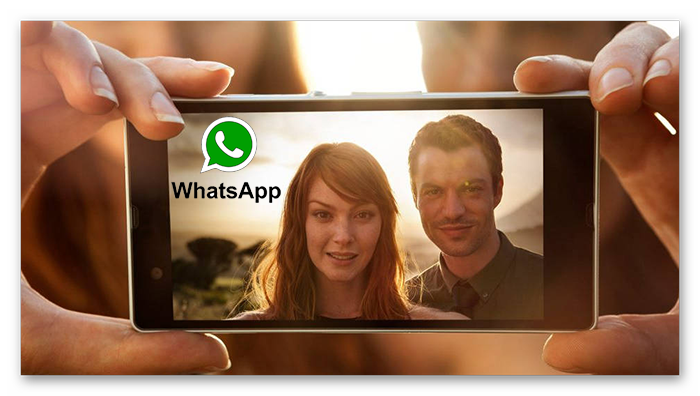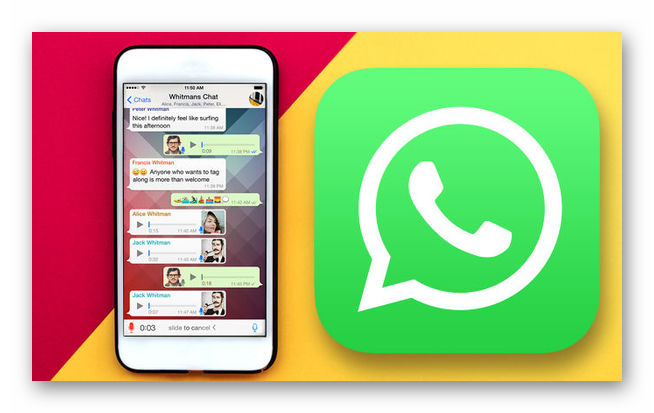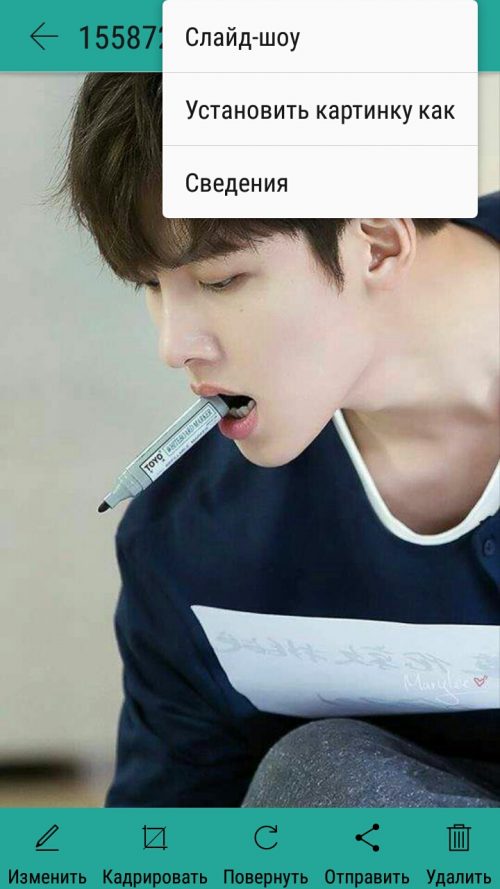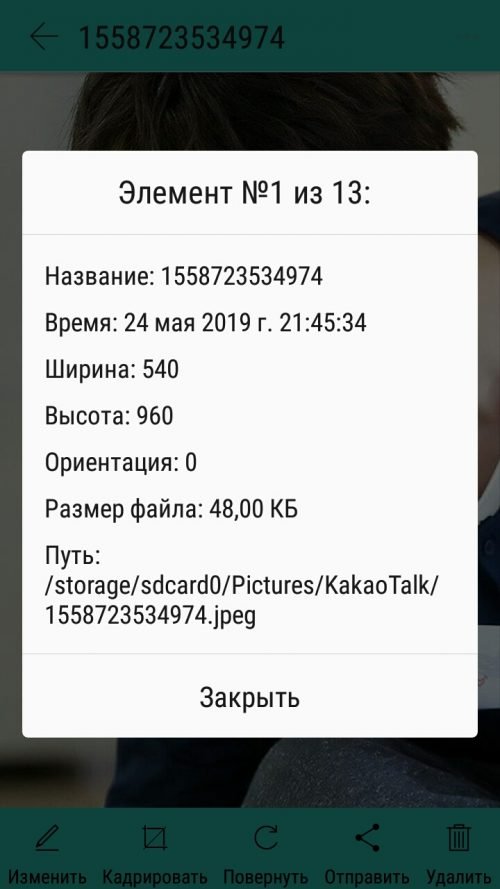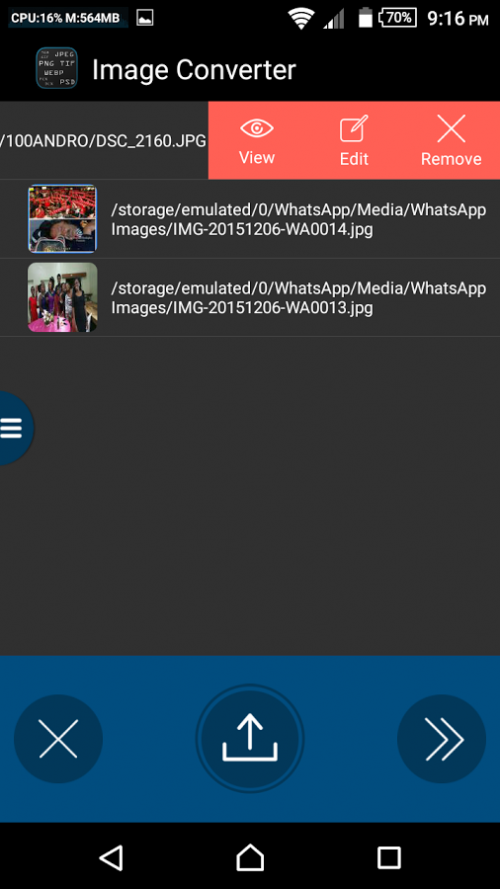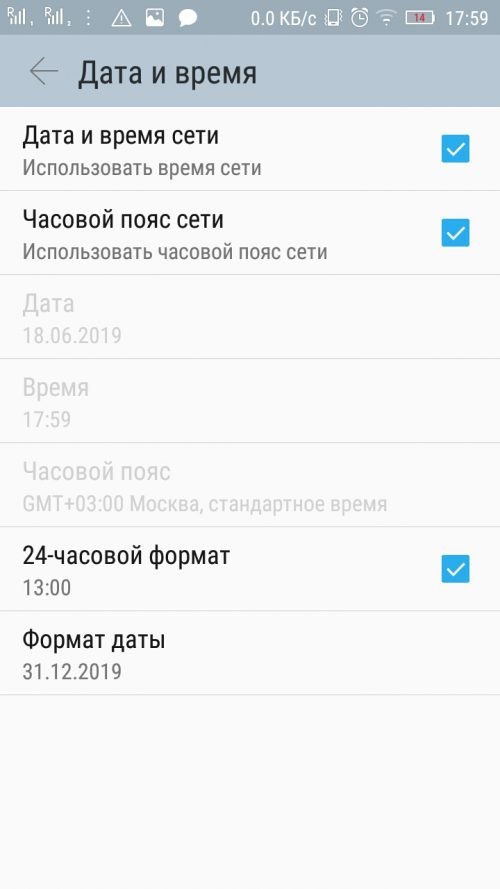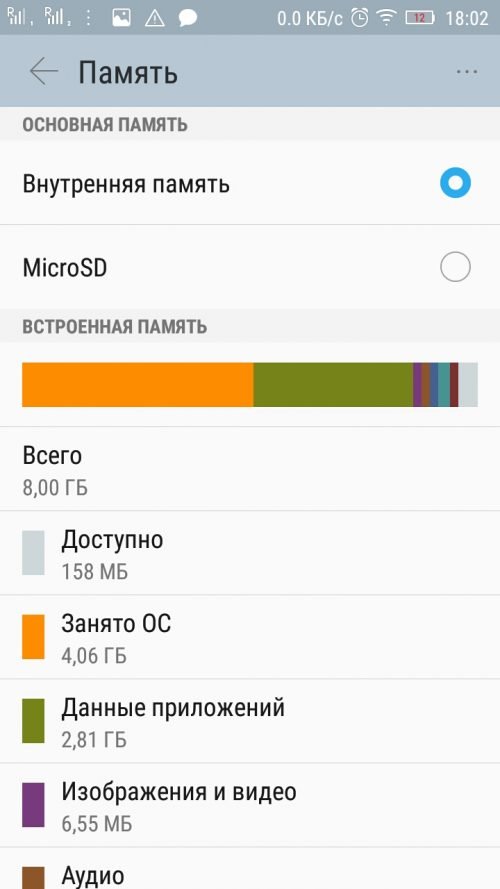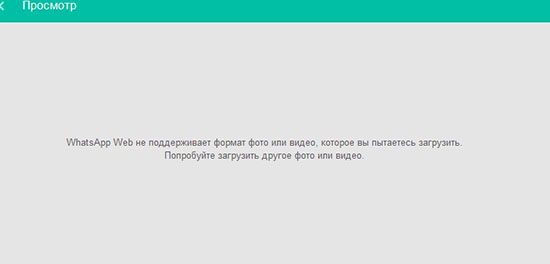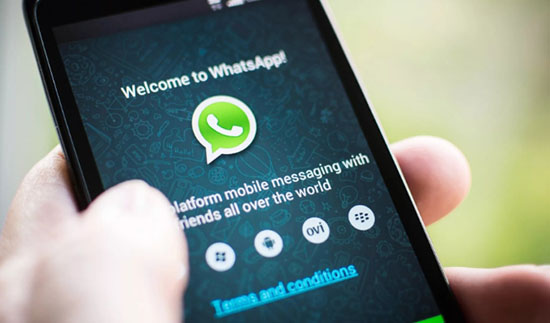Формат файла не поддерживается whatsapp что делать при отправке
Какой формат видео поддерживает Ватсап
WhatsApp – это популярный мессенджер для обмена текстовыми и голосовыми сообщениями. Разработчики дали возможность каждому обмениваться медиафайлами в виде видео, картинок, музыки и документов. Это очень удобная функция, которая иногда может сбоить, например, не пересылаются ролики из-за проблем с форматами. В данной статье мы расскажем, какой формат видео поддерживает Ватсап и как избежать различных проблем во время отправки.
Формат видео для Ватсап
Разработчики внедрили возможность каждому обмениваться и получать в ответ картинки, ролики и другие медиафайлы. Это может отлично скрасить беседу, собеседники могут обмениваться веселыми моментами из своей жизни или, наоборот, грустными, показывать кадры из любимых фильмов и сериалов, просто забавные видео из интернета.
Единственный недостаток подобной активности – это системные ограничения, к примеру, на размер передаваемых файлов. В частности, вы не сможете получить или отправить ролик весом более 17 МБ (на длительность никаких ограничений не накладывается).
Если с этим пока все более или менее понятно, тогда двигаем по статье дальше.
Какой формат видео поддерживает Ватсап
На официальном сайте разработчиков нет нужной информации по поводу поддерживаемых расширений. Но любопытствующие пользователи все проверили и пришли к таким выводам: MP4, AVI, FLV, 3GP, MOV и другие. Если это упростить, то мессенджер «справляется» практически со всеми файлами, если они сняты на камеру телефона или загружены из интернета.
По этой причине ошибки по типу «Формат не поддерживается WhatsApp» скорее исключение из правил, и встретить их можно не часто. Разберемся с этой проблемой более подробно.
Ошибка в WhatsApp, что формат файла MP4 не поддерживается, может быть связана с тем, что видео закодировано не в тех кодеках.
Что значит «формат не поддерживается WhatsApp»
Как правило, эта ошибка вылетает при попытке отправить ролик или воспроизвести его, когда он от другого пользователя. Если встроенные алгоритмы не могут распознавать этот формат, то автоматически выдается ошибка, что прописано в исходном коде приложения.
А как решить эту проблему? Все очень просто, достаточно взять видеофайл и переконвертировать его, а потом заново отправить через Ватсап. В таком случае никаких проблем не будет. Рассмотрим эту процедуру на конкретных примерах.
Программы для конвертации видео
Существует огромное количество видеоконвертеров, которые сделают ваше видено в нужном формате для Ватсапа. Пытаться разбирать их все нет никакого смысла, так что остановимся на трех популярных вариантах
Что лучше всего использовать? Если вам нужно сконвертировать один или несколько небольших роликов, то нет смысла загружать отдельное приложение для этих целей, лучше воспользоваться онлайн-сервисом. А в остальных случаях имеет смысл разобраться с приложением.
В качестве примера рассмотрим, как изменить формат видео для Ватсап прямиком из браузера:
Теперь вы понимаете, что значит «Формат файла не поддерживается» в Ватсапе и как бороться с этой проблемой. Перейдем к другим ограничениям в мессенджере.
Ограничение в параметрах видео
Это то, о чем мы уже говорили. Есть несколько ограничений системы, которые разработчики не спешат отключать. Давайте посмотрим на них подробнее. Для удобства восприятия разобьем дальнейшее повествование на несколько логических блоков.
Объем файла в МБ
Разработчики искусственно ограничили максимальный объем передаваемых файлов на уровне 17 МБ. Это что касается роликов, если мы говорим о файлах, то рамки автоматически расширяются до 100 МБ. Однако этого все равно мало, учитывая качество съемки современных камер. Для решения этой проблемы видео можно сжимать с помощью специализированного ПО или передавать объект по частям.
Недостаточно памяти на мобильном устройстве
Если у вас выставлены стандартные системные настройки, то медиафайлы автоматически сохраняются во внутреннем хранилище устройства после их воспроизведения. Поэтому заранее проверьте количество доступной физической памяти или удалите часть персональной информации, если того требует ситуация.
Если с этим пока все понятно, тогда двигаемся дальше.
Как сохранить видео на телефоне
Есть несколько вариантов сохранения роликов в двух популярных операционных системах, так что рассмотрим особенности каждого подхода. Для удобства восприятия разобьем дальнейшее повествование на несколько логических блоков.
Для Android OS
Для претворения задуманного в жизнь:
Такая последовательность действий актуальна, если у вас отключена функция автоматического сохранения медиафайлов во внутреннее хранилище смартфона.
Если с этим все понятно, тогда двигаемся дальше.
Для iOS
Остается проверить наличие актуального файла в заданном месте.
Итоги
Из этой статьи вы узнали, какие видеофайлы поддерживает Ватсап и почему возникает ошибки при пересылке роликов. В целом это довольно редкое явление, ведь мессенджер можно смело назвать «всеядным» по отношению к медиафайлам. Поэтому подобного рода проблемы дезориентируют пользователей.
К счастью, от них довольно легко избавиться. А лучшим решением является конвертация в подходящий формат, например, с помощью онлайн-сервиса CloudConverter или одного из множества мобильных приложений для Android и iOS.
Формат файла не поддерживается WhatsApp
Каждый день через WhatsApp отправляется огромное количество различных фотографий и видеороликов. Так как такого контента в мессенджере становится слишком много, разработчики ввели некоторые ограничения на отправку видео и фото. Сегодня мы расскажем, какие форматы файлов поддерживаются WhatsApp, а какие нет.
Форматы файлов
Приложение поддерживает отправку практически всех форматов фото и видео файлов. Например:
Диапазон форматов, которые поддерживаются WhatsApp, очень большой. Поэтому даже, если у вас андроид, а у вашего друга айфон, никаких проблем с отправкой и воспроизведением видео не будет ни с одной стороны.
Ограничения по параметрам
В мессенджере есть некоторые другие ограничения на отправку различных файлов. В случае их нарушения, приложение выдаст ошибку. В их список входят следующие пункты:
Если вы будете соблюдать описанные выше правила, проблем с отправкой и просмотром файлов у вас не будет.
Конвертация медиа
Если вы пользуетесь телефоном на устаревшей операционной системе, которая поддерживает лишь несколько определенных форматов файлов, вы можете воспользоваться специальными конвертерами. Данные программы преобразуют ваш формат в другой, более распространенный, и тогда вы сможете отправить свой файл. В интернете достаточно таких программ, которые можно скачать или даже пользоваться онлайн.
WhatsApp не дает отправить фото: пора удалять программу?
Все мы любим делиться фото и картинками в «Ватсапе». При загрузке очередного снимка в диалог с человеком может появиться ошибка «Выбранный файл не является фото». Что это за сообщение такое? Как его можно быстро убрать, чтобы, наконец, отправить файл?
Почему возникает такая ошибка
По каким причинам в «Ватсапе» может появляться ошибка «Выбранный файл не является фото»:
Что делать, чтобы устранить проблему
Проблему нужно решать исходя из причины. Проверьте для начала, какой формат у фото или картинки, которую вы хотите отправить другому пользователю:
Кликните по пункту «Сведения»
Формат файла отмечается в его названии
Если формат оказался не тот, что нужен, выполните конвертацию с помощью онлайнового сервиса-сайта, например, Covertio.
Можете загрузить с «Плей Маркета» или App Store отдельную программу для конвертации. Для «Андроида» подойдёт простая утилита «Конвертер формата изображения». Она доступна по ссылке в магазине приложений «Андроида».
Используйте «Конвертер формата изображения», чтобы изменить формат фото
Если формат оказался jpg или jpeg у фото, устраните другие причины появления ошибки:
Установите верные дату и время
В памяти должно быть свободно хотя бы 100 МБ
Если ничего не помогло, обратитесь в техподдержку «Ватсапа».
Сначала проверяем формат фотографию. Если он jpg или jpeg, то всё хорошо, если нет — меняем его с помощью конвертера. Если формат правильный, проверьте подключение к интернету, попробуйте отправить другое фото, освободите место в памяти устройства и на карте SD, установите правильные дату и время. В крайнем случае переустановите «Ватсап» и отформатируйте карты памяти.
Почему не поддерживается формат файла в Ватсапе
WhatsApp – популярный мессенджер, через который проходят множество видео и фотографий ежедневно. Приложение поддерживает практически все известные форматы файлов. При отправке или прочтении видео случаются ошибки. Это связано чаще всего с повреждением файла или невозможностью его расшифровки приложением Ватсап.
Почему пишет, что формат файла не поддерживается
WhatsApp поддерживает большинство известных форматов видео, проблемы с воспроизведением встречаются редко. Несоответствие параметров тоже приведет к тому, что на экране смартфона появится надпись: «формат файла не поддерживается whatsapp». Если видео было снято на камеру собственного телефона, таких проблем не возникает, потому что происходит автоматическая конвертация в нужный формат.
Если появилась надпись, что формат не поддерживается, нужно проверить, не устарела ли версия приложения и при необходимости обновить.
Чаще всего ошибки в воспроизведении видео происходят, когда пользователь открывает присланный на Ватсап файл, параметры и формат которого не поддерживаются приложением. Стоит также проверить, подключен ли смартфон к интернету, сбой воспроизведения часто связан с отсутствием подключения к сети.
Вторая причина в том, что закончилось свободное место в телефоне или планшете. Для того, чтобы освободить память, нужно удалить все неиспользуемые приложения и видео.
Если на карте памяти телефона установлена функция только для чтения и не загружаются медиафайлы, надо изменить настройки безопасности карты памяти. Если эти действия не помогли, значит она повреждена и требует форматирования. Только предварительно надо создать резервную копию данных, чтобы не потерять их.
Доступные форматы и ограничения в Ватсапе
Приложение Ватсап поддерживает большинство известных форматов видеороликов и изображений: mp4, AVI, MOV, WMF и другие, а также любое качество, в том числе HD.
Благодаря такому большому разнообразию читаемых файлов, с приложением удобно работать, отправлять видеоролики и фотографии, а также анимации и изображения. Ватсап работает одинаково на телефонах любой операционной системы: владельцы смартфонов на базе Андроид и Айфон без проблем просматривают видео и фотографии и обмениваются медиафайлами.
Документы Word открываются для просмотра и редактирования через приложение Ватсап, ими можно делиться с друзьями из списка контактов.
В приложении Ватсап действуют некоторые ограничения по просмотру и передаче файлов. Если их нарушить, на рабочем экране всплывет сообщение об ошибке. К таким ограничениям относятся:
Эти ограничения действуют на отправку и получение фотографий, картинок, видеороликов, а также аудиосообщений, входящие и исходящие звонки тоже невозможны при нарушении правил. На экране смартфона появится запись: «Формат файла не поддерживается».
Как отправить видео, формат которого не поддерживается
Отправить видео в Ватсапе, если формат файла не поддерживается, возможно после конвертации его в нужный формат. Процесс конвертации не занимает много времени и производится с помощью приложений для преобразования файлов. К таким программам относятся Ocom и Video Converter, используемые владельцами смартфонов на базе Андроид и iOS.
Конвертировать видео возможно и онлайн, с помощью виртуальных преобразователей. Для этого достаточно загрузить файл на сайт и подождать несколько секунд. Преобразованный видеоролик будет доступен для отправки и просмотра через приложение Ватсап.
Ошибка скачивания и просмотра файлов в приложении в Ватсап – редкое явление. При возникновении этой записи в первую очередь надо проверить подключение к интернету и свободную память.
Что делать, если WhatsApp не отправляет фото
Каким бы мессенджером или соцсетью вы не пользовались, рано или поздно могут возникнуть проблемы. Вот вчера все было в порядке, а уже сегодня Ватсап не отправляет фото вашему другу, родственнику, клиенту. Сейчас мы разберемся, что делать в данной ситуации.
Основные причины, из-за которых Ватсап выдает ошибку и не отправляет фотографию, следующие:
В этой статье мы подробно рассмотрим каждый пункт. Также проверьте, не добавил ли вас человек, которому вы хотите переслать фотку, в черный список. Делается это просто: отправьте выбранный снимок другому пользователю. Если все нормально, то, скорее всего, вы попали в ЧС, и теперь не сможете отправлять пользователю не только фото, но и сообщения, видео и прочее.
Расширение и вес фото
Для начала, нужно разобраться с простыми причинами, из-за которых происходит данная ошибка. Это формат и вес отправляемой фотографии.
WhatsApp поддерживает любой формат изображений. Но основными все-таки считаются JPG и JPEG. При попытке отправить TIFF, PNG, RAW или GIF пользователь может столкнуться с ошибкой. Также в мессенджере есть ограничения по весу для отправляемого фото. Если у вас устройство на Android – максимальный вес картинки 100 МБ, если отправляете с Айфона – 128 МБ.
Итак, если все дело в формате, скачайте из Play Market или App Store программу, которая умеет конвертировать картинки в другие форматы. В качестве исходного формата лучше всего выбрать JPG.
Если у вас слишком «тяжелый» снимок, то воспользуйтесь программой для уменьшения размера фотографий.
Загруженные на телефон с компьютера фотографии, особенно, если Ватсап не отправляет фото или появляется ошибка «выбранный файл не является фото», тоже обработайте с помощью подобных программ.
Неправильное время
Мессенджер может не отправлять фото и из-за неверно установленной даты на устройстве или в настройках роутера.
Дело в том, что во время пересылки изображения, вам необходимо выполнить подключение к серверам WhatsApp. После этого вы сможете загрузить на сервер фото, и оно будет отправлено собеседнику. Но если на вашем устройстве выбраны неправильные дата и время, то подключится к серверу вы не сможете. Поэтому стоит проверить, правильно ли указаны время и число на телефоне или планшете.
Если у вас проблема с отправкой фото в Ватсап возникла дома, можете зайти в настройки роутера и проверить, правильно ли там установлено время. Для этого в браузере в адресную строку введите: 192.168.0.0 или 192.168.0.1. После этого должно появится поле для ввода логина и пароля. По умолчанию там нужно ввести: «admin» в обеих полях. Если вы меняли эти значения, то вспоминайте.
Зайдя в настройки роутера, поищите, какая вкладка отвечает за изменение даты. У меня она называется «Системные инструменты» – «Настройка времени». Установите здесь правильные значения и сохраните изменения. После этого нажмите «Выход», чтобы выйти из настроек роутера.
Плохое Интернет-соединение
Слабый сигнал или вовсе потеря Интернет-соединения – это наиболее частая причина, по которой WhatsApp не отправляет фото. Способы решения проблемы разные и зависят от того, где вы находитесь и какой Интернет используете.
Для начала попробуйте отключить и повторно подключить сеть Wi-Fi на устройстве.
Затем перезагрузите роутер. Для этого обычно нужно выключить его, подождать секунд 30 и опять включить.
Если же вы находитесь в общественном месте, то перейдите в то место, где уровень сигнала будет лучше, или уйдите в другое место, где также есть беспроводная сеть.
Для проверки соединения с Интернетом откройте любой браузер и попробуйте перейти на какой-нибудь сайт. Или зайдите в другой мессенджер. Если страница в Интернете загрузится, или вы можете прочитать новые сообщения, то с беспроводной сетью все в порядке.
Разрешение доступа
Вы сами, вирус или программный сбой могли стать причиной того, что для Ватсап установились определенные запреты. Например, на использование памяти или сети.
Зайдите в список всех приложений устройства и найдите в нем WhatsApp.
Дальше пролистайте до пункта «Разрешения»: он может быть кликабельный, а может быть и нет. Так вот, если у вас пункт кликабельный, нажмите на него и в списке проверьте, чтобы у мессенджера был разрешен доступ к камере и памяти.
Если на устройстве хороший уровень Wi-Fi и вас интересует, почему WhatsApp не отправляет фото, то нужно проверить не запрещена ли для мессенджера передача данных по Wi-Fi.
Кстати, в этом случае, все остальные социальные сети и браузер будут отлично работать.

Следующие пункты будут отличаться, в зависимости от модели телефона. Что нужно сделать: зайти в настройки и найти там пункт «Диспетчер трафика» или что-то подобное.
Затем посмотрите, чтобы для WhatsApp была разрешена и «Передача данных», и доступ к «Wi-Fi».
Еще один момент. Если для мессенджера выставлены ограничения, он может об этом сообщить, когда вы начинаете его использование. Не появляться такие окошки могут только тогда, когда вы отметите галочкой пункт «Больше не напоминать».
Недостаточно свободного места на SD-карте
Если память вашего устройства, внутренняя или на карте, забита, то можно забыть о нормальной работе WhatsApp. Для работы мессенджера необходимо как минимум 100 МБ свободного места.
Перед тем, как отправить фото, приложение его обрабатывает, вот для этого и может понадобиться свободная память. Освободить ее можно очень быстро и при этом даже не придется удалять ничего важного.
Для этого зайдите в «Настройки» и перейдите в раздел «Память». Там вы можете найти пункт «Данные кеша». Нажмите на него.
Теперь согласитесь с удалением кешированных данных. На работу приложений и устройства это не повлияет, но в моем случае освободилось 874 МБ.
Если описанного выше пункта вы не нашли, то открывайте список всех приложений. Выбирайте те, которыми пользуетесь наиболее часто. Открывайте их по очереди и жмите на кнопку «Очистить кеш».
Освободить место на устройстве можно и удалением приложений, фотографий, музыки и видео. Посмотрите, чем вы не пользуетесь, что уже скачали на компьютер, или может есть неудачные кадры, и удалите все лишнее.
Поврежденная SD-карта
Если вашей карте памяти уже много лет, или вы недавно извлекали ее не совсем корректным образом, то появляется сначала предупреждение «Повреждена SD-карта», а потом она и вовсе выходит из строя. При этом вы не сможете сделать с ней никаких действий. Даже фото и видео, сохраненные на ней, не откроются.
Чтобы убедиться в ее неисправности, попробуйте сохранить на нее любую картинку из Интернета. Причем нужно обратить внимание, чтобы сохранение выполнилось именно на карту памяти, а не на внутреннюю память телефона. Если это не получится, значит SD-карта повреждена. Кроме того, в строке состояния постоянно будут приходить об этом уведомления.
Попробуйте подключить ее к компьютеру и перенести информацию с карты на ПК. Потом отформатируйте устройство – в результате, с нее все полностью удалится. Вставьте ее обратно в телефон и проверьте в разделе «Память», получилось ли ее подключить. Если да, то не факт, что она будет долго работать. Поэтому задумайтесь о покупке новой SD-карты. Если не подключилось, то точно нужно ее заменять.
Думаю, вы нашли ответ на вопрос: почему WhatsApp не отправляет фото и выдает ошибку. Внимательно просмотрите настройки своего устройства и разрешения для мессенджера, обратите внимание на свойства фотографии. Ну а если вы пытаетесь передать снимок через сеть в кафе, то просто найдите другую точку доступа.